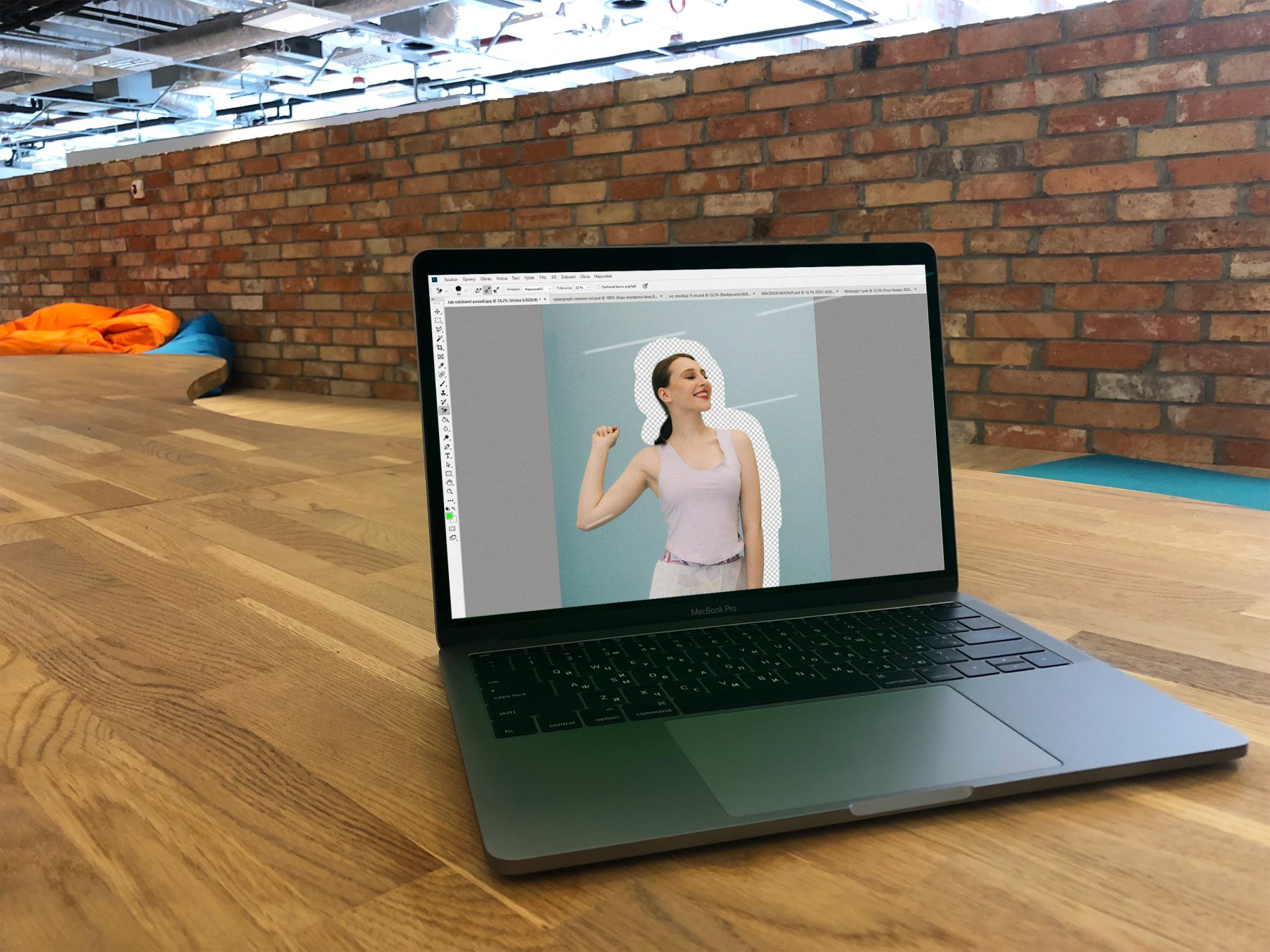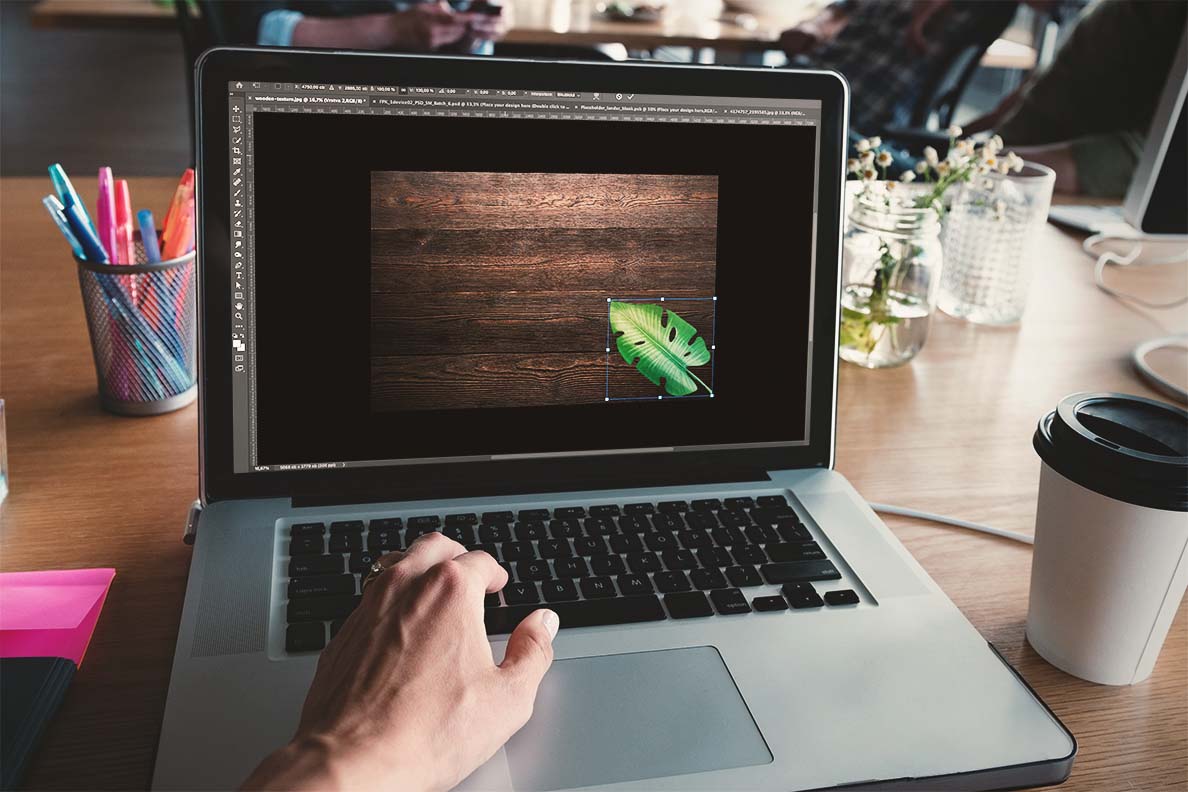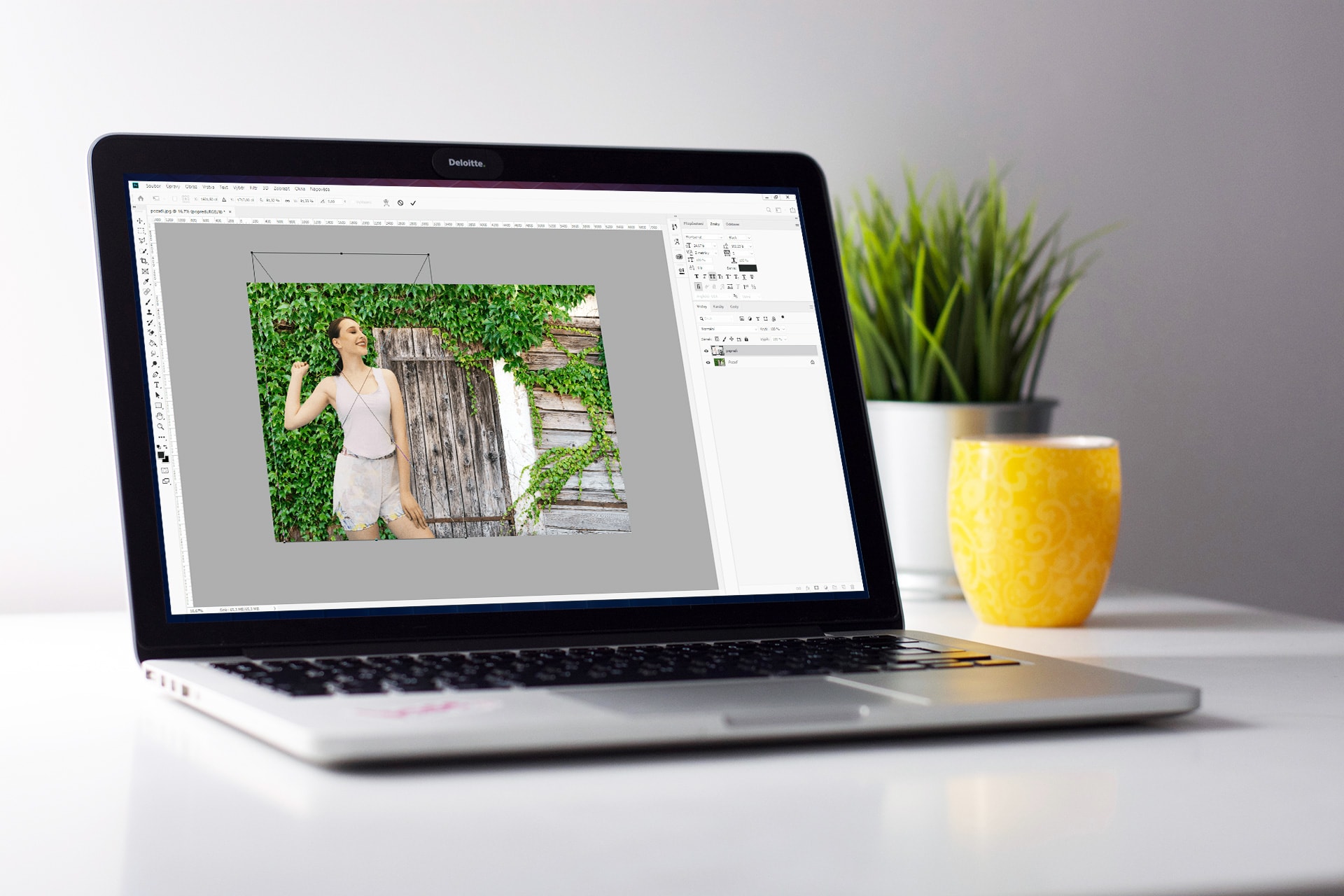Photoshop nabízí mnoho různých technik pro odstranění pozadí z obrázku. Pro jednoduché pozadí lze pomocí standardního nástroje Kouzelná hůlka vybrat a odstranit pozadí. Pro složitější pozadí můžete použít nástroj Mazání pozadí.
Nástroj Mazání pozadí vybere barvu ze středu štětce a pak odstraní pixely s podobnou barvou.
1. Vyberte váš obrázek
Začněte tím, že si stáhnete obrázek ze kterého chcete odstranit pozadí. Můžete použít obrázek z našeho příkladu.
Fotografii si můžete stáhnout zde.
2. Nástroj: Mazání pozadí
Z panelu nástrojů ve Photoshopu vyberte nástroj Mazání pozadí. Může být skrytý pod nástrojem Guma. Pokud ano, stačí kliknout pravým tlačítkem myši na nástroj Guma a z nabídky vybrat nástroj pro mazání pozadí.

3. Nastavení nástroje
V panelu možností nástroje v horní části obrazovky vyberte kulatý tvrdý štětec. Nejvhodnější velikost stopy se bude lišit v závislosti na obrázku, na kterém pracujete. Pro rychlé nastavení velikosti štětce použijte klávesovou zkratku Alt + Pravé tlačítko myši.
Dále v panelu možností nastavte průběžné vzorkování, v Omezení vyberte: Nesousedící a Tolerance někde mezi 20-25% je dobrým výchozím bodem.

Poznámka: Nízká tolerance omezuje gumu na oblasti, které jsou podobné vzorkované barvě. Vyšší tolerance rozšiřuje rozsah barev, které bude vaše guma vybírat.
4. Mazání pozadí
Nyní můžete najet myší na obrázek a začít s mazáním pozadí. Měli byste vidět kruh o velikosti štětce s malým křížkem uprostřed. Křížek ukazuje na bod ze kterého se vybírá barva. Pokud se tato barva nachází uvnitř stop, tak se smaže.

Při mazání zvětšete pracovní plochu a snažte se, aby křížek nepřejeli okraj vašeho popředí. Je pravděpodobné, že budete muset zmenšit velikost štětce na některých místech, abyste omylem nesmazali část předmětu v popředí.

Pokud se vám stane, že váš nástroj maže i obrázek popředí, bude nutné přizpůsobit hodnotu tolerance.
Tady je náš výsledek:

Pokud pracujete se jednoduchým obrázkem, který má dostatečný kontrast mezi objektem a pozadím, bude vám největší pravděpodobností stačit nástroj Mazání pozadí.
Složitější obrázky budou zřejmě vyžadovat kombinaci nástrojů a občasné ruční úpravy. Může se stát, že nebude žádný vizuální rozdíl mezi popředím a pozadím. V tom případě musíte použít vhodnější nástroje jako Guma nebo Pero.
Pokračovat můžete na návod jak změnit pozadí ve Photoshopu, ve kterém se dozvíte, jak barevně přizpůsobit dva různé obrázky.
Pokud Vás zajímá další práce s Photoshopem a chtěli byste se naučit, jak využívat tento skvělý program pro marketingové účely, tak vás zvu na můj třídenní kurz Photoshopu . Naučíte se vše od základů až po pokročilé funkce v tomto fantastickém grafickém nástroji.